Поставите Доцкер слику на АВС
Да бисте применили доцкер слику на АВС, покрените инстанцу са странице инстанце на ЕЦ2 контролној табли:
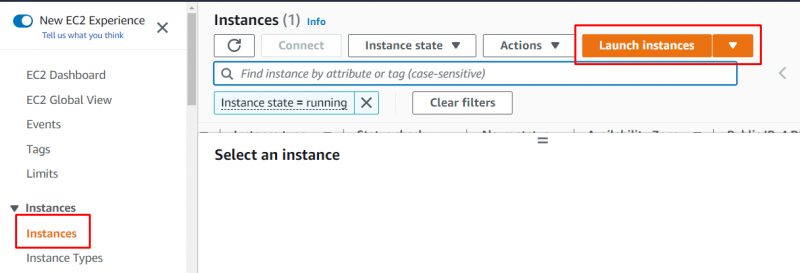
Откуцајте име инстанце и изаберите слику Амазон Мацхине са ове странице:
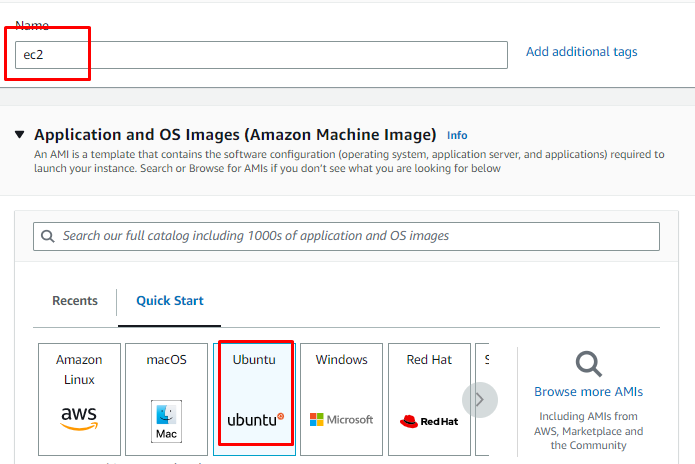
Померите се надоле да бисте пронашли одељак типа инстанце да бисте изабрали тип датотеке инстанце и пара кључева:
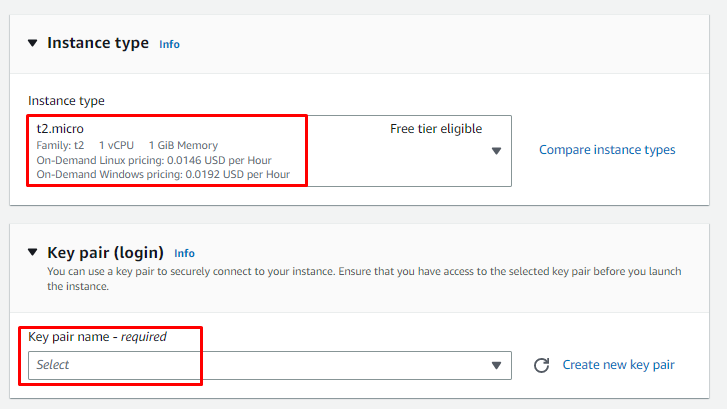
Прегледајте конфигурације инстанце у одељку Резиме и креирајте инстанцу:
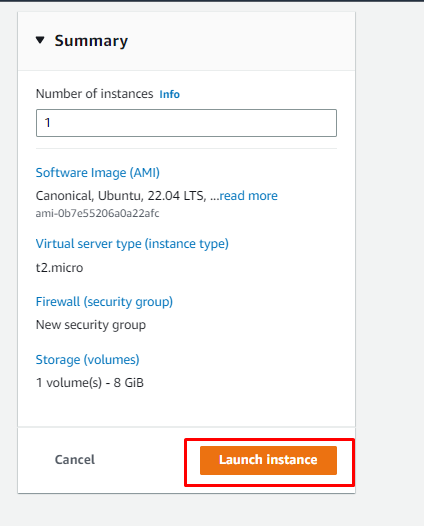
Након тога, изаберите инстанцу, а затим се повежите са њом са странице инстанце:
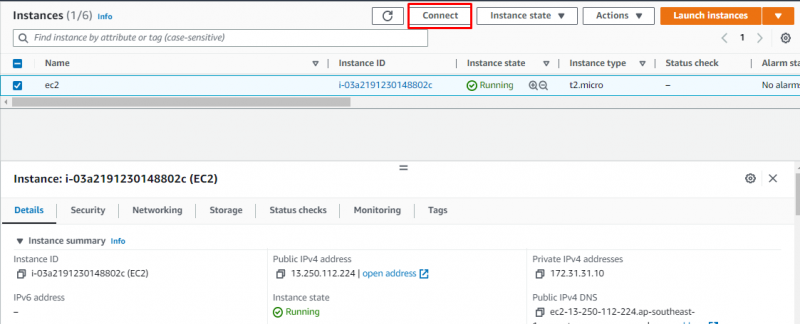
Копирајте команду коју пружа платформа и користите је на терминалу:
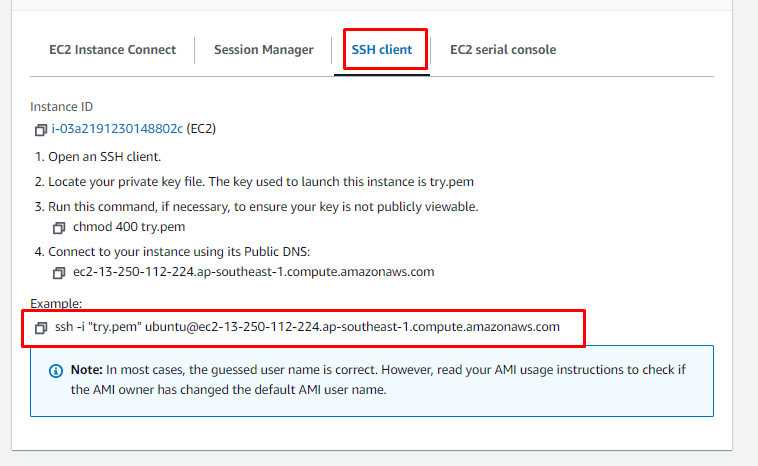
Налепите команду на Терминал након промене путање пара приватних кључева из система:
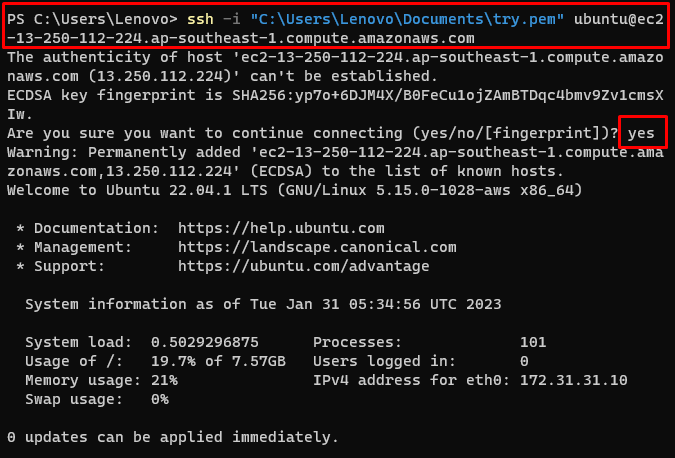
Користите следећу команду да ажурирате апт пакете:
судо апт-гет упдатеПокретање горње команде ће ажурирати апт пакете:
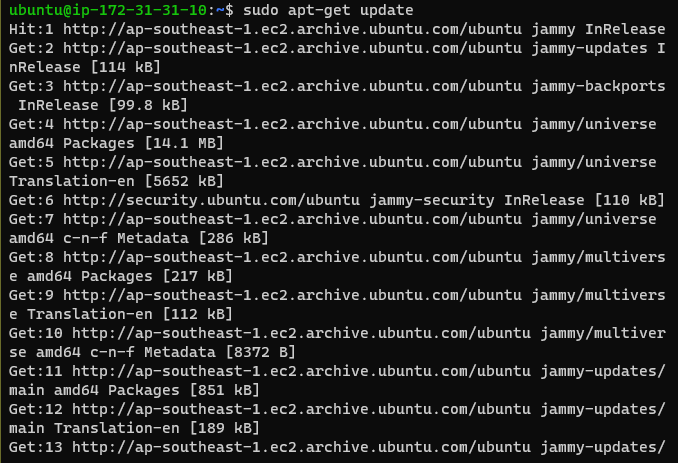
Користите следећу команду да дозволите приступ спремиштима преко ХТТП-а:
судо апт-гет инсталл \апт-транспорт-хттпс \
ца-сертификати \
цурл \
гнупг-агент \
софтверска својства-заједничка
Горња команда ће приказати следећи излаз:
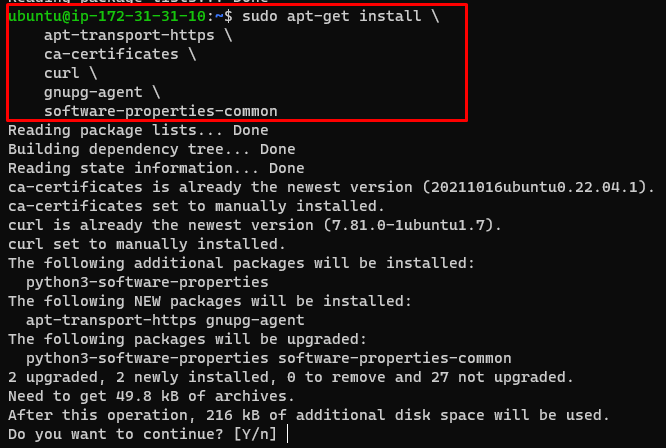
Користите следећу команду да преузмете Доцкер датотеку:
цурл -фсСЛ хттпс: // довнлоад.доцкер.цом / линук / убунту / гпг | судо апт-кеи адд -Покретање горње команде ће показати следећи резултат:

Копирајте и налепите следећу команду на Терминал да бисте инсталирали Доцкер Енгине на убунту:
судо апт-гет инсталл доцкер-це доцкер-це-цли цонтаинерд.иоПокретање горње команде ће приказати следећи излаз:
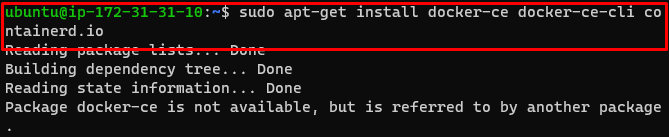
Унесите следећу команду да бисте добили пакет апт-цацхе:
апт-цацхе Мадисон Доцкер-цеИнсталирајте Доцкер Енгине по свом избору из пакета апт-цацхе:
судо апт-гет инсталл доцкер-це доцкер-це-цли цонтаинерд.иоСледећи резултат је приказан након покретања горње команде:
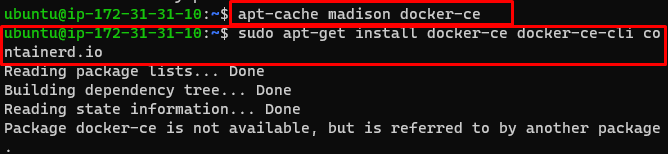
Инсталирајте доцкер датотеку помоћу следеће команде:
судо погодан инсталирај доцкер.иоПокретање горње команде ће приказати следећи излаз:
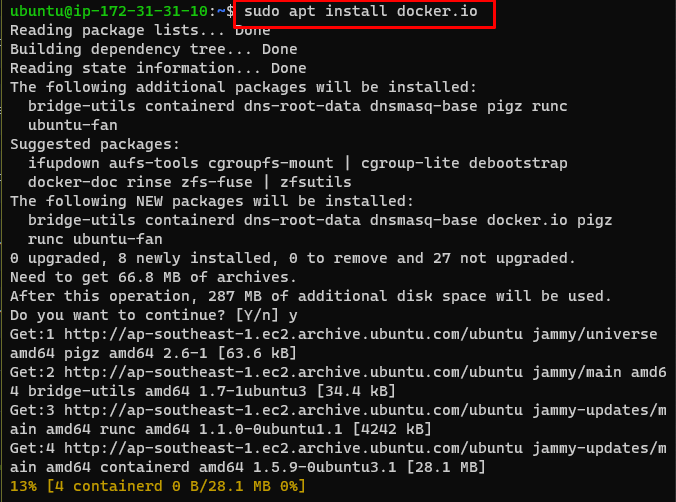
Инсталирајте Доцкер Цомпосе користећи следећу команду:
судо погодан инсталирај доцкер-цомпосеГорња команда ће инсталирати доцкер-цомпосе на убунту:
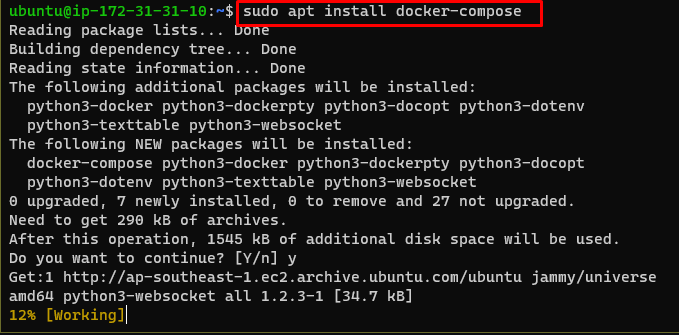
Након тога идите на страницу ЕЦ2 конзоле да копирате јавни ДНС инстанце:
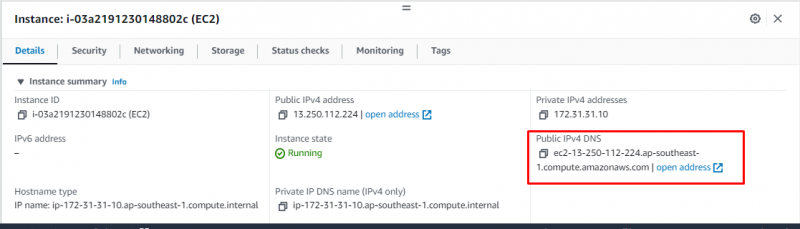
Отворите ВинСЦП датотеку и пријавите се на АВС инстанцу да бисте отпремили доцкер датотеке:

Када се корисник пријави на АВС ЕЦ2 инстанцу, једноставно превуците Доцкер датотеке на Убунту:

Након тога идите на Терминал да бисте користили следећу команду за прављење доцкер слике:
$ судо доцкер-цомпосе буилдПокретање горње команде ће приказати следећи излаз:
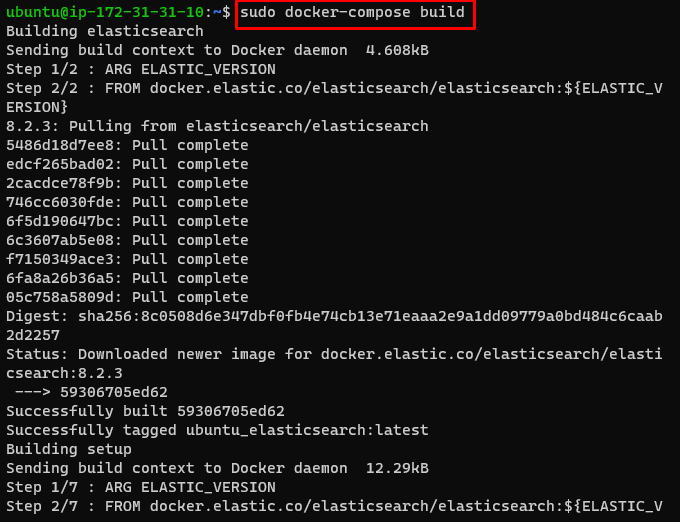
Користите следећу команду да бисте покренули Доцкер слику распоређену на АВС:
судо доцкер-цомпосе рунГорња команда ће покренути доцкер слику:

Пронађите јавну ИП адресу на АВС ЕЦ2 контролној табли тако што ћете изабрати инстанцу:
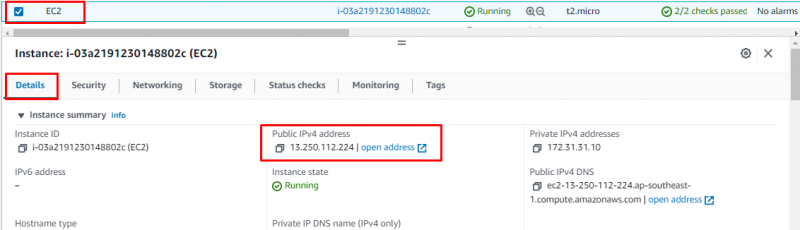
Унесите јавну ИП адресу ЕЦ2 инстанце у веб претраживач и притисните Ентер:

Успешно сте применили Доцкер Имаге на АВС.
Закључак
Да бисте применили Доцкер имиџ на АВС, креирајте и повежите се са ЕЦ2 инстанцом користећи контролну таблу услуге са АВС платформе. Након тога, једноставно инсталирајте доцкер енгине да бисте применили датотеку на инстанци. Отпремите Доцкер датотеке на ЕЦ2 инстанцу користећи ВинСЦП апликацију да бисте покренули доцкер датотеку на АВС серверу. Откуцајте јавну ИП адресу инстанце у веб претраживач на систему да бисте посетили распоређену Доцкер слику.